Gradle laenab oma põhiideed Apache Antilt ja Apache Mavenilt ning täiendab nende aspekte Groovy-põhise domeenispetsiifilise kiidlemisega. See erineb muidugi Mavenist, mis kasutab projekti ülevaate esitamiseks kasutatud XML-vormi. See erineb teistest omataolistest utiliitidest ka atsüklilise graafi abil, mida sõltuvushalduse abil kasutatakse projektiga seotud ülesannete optimaalse järjestuse hindamiseks.
See on lühike ülevaade, mis aitab teil installida Gradle'i Ubuntu 20-le.04.
1. samm: JDK installimine
Esmalt peame installima OpenJDK 8 või 11. Jätkamiseks kasutage allolevat käsku:
$ sudo apt värskendus

Teise võimalusena võite OpenJDK 11 installimiseks kasutada järgmist käsku
$ sudo apt installib openjdk-11-jdk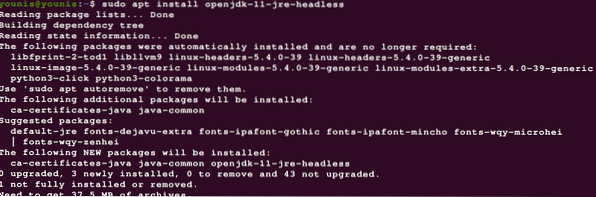
Nüüd vaadake, milline java versioon teil on. Mul on installitud uusim versioon 14:
$ java --versioon
2. samm: laadige alla Gradle
Selle demonstratsiooni jaoks laadime alla Gradle'i versiooni 6.4. Gradle'i ametlikul veebisaidil saate alla laadida uusima versiooni või mis tahes valitud versiooni.
Laadime alla Gradle'i installimise kataloogi / tmp. Sisestage järgmine käsk:
$ cd / tmp

Eemaldage kataloogi / opt / gradle kahendkood gradle
$ sudo unzip -d / opt / gradle gradle-6.4.1-prügikast.tõmblukk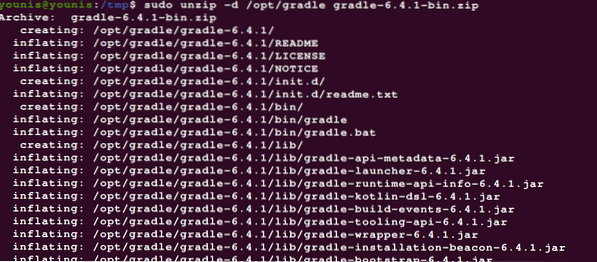
Teise võimalusena võite installida Gradle'i vaikeversiooni, mis on soovitatav Ubuntu jaoks.
Gradle'i jaoks kohandatud PPA hoidla lisamiseks sisestage järgmised koodid:
$ sudo apt -y installige vim apt-transport-https dirmngr wget tarkvara-omadused-tavaline
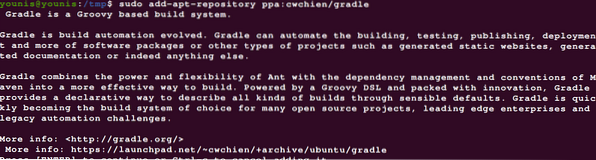


Ülaltoodud käskude abil oleksite Gradle'i arvutisse edukalt installinud.
3. samm: keskkonnamuutuja seadistamine
Keskkonnamuutuja konfigureerimiseks avage järgmine fail:
$ sudo gedit / etc / profile.d / gradle.sh
Nüüd lisage faili järgmine rida:
# / etc / profile.d / gradle.sh# eksport PATH = $ PATH: / opt / gradle / gradle-6.4.1 / prügikast
Seejärel käivitage muutujad, sisestades järgmised käsud:
$ source / etc / profile.d / gradle.sh4. samm: installi kontrollimine
Allalaaditud versiooni saate kontrollida järgmiste käskudega:
$ gradle -v
Pakkimine
Selles ülevaates oleme vaadanud Gradle'i ja näinud, kuidas see on installitud Ubuntu 20-le.04. Samuti tegime Gradle'i keskkonnamuutuja konfiguratsioone. Loodetavasti on see ülevaade teile abiks olnud ja Gradle'i installimine teie süsteemi on lihtne.
 Phenquestions
Phenquestions


